Esta nota técnica describe el proceso para conectar un sistema Rapidlogger a una computadora portátil o de escritorio que ejecuta Windows 7. Esto permite al usuario obtener datos del sistema Rapidlogger directamente a la PC, también le permite configurar y modificar la configuración del sistema Rapidlogger.
Los dos programas suministrados en el CD Rapidlogger son RapidVu y Rapidlogger Utility. El programa RapidVu se utiliza para mostrar y registrar datos de trabajo del sistema Rapidlogger. El programa Rapidlogger Utility se utiliza para configurar y modificar el sistema Rapidlogger. Ambos programas se comunican con el sistema Rapidlogger a través de un cable Ethernet. La configuración de la red es esencial antes de poder utilizar cualquiera de los programas.
Configuración inalámbrica
El primer paso es encender físicamente el Rapidlogger y el punto de acceso. Hágalo moviendo el interruptor hacia un lado.

A continuación, debe conectarse al punto de acceso desde la computadora. Para hacer esto, mueva el mouse a la esquina inferior derecha de la pantalla y haga clic en el ícono de red.

Después de hacer clic en este icono, debería aparecer una lista de redes disponibles. Haga clic en la red llamada "Rapidlogger" y luego haga clic en el botón de conexión.
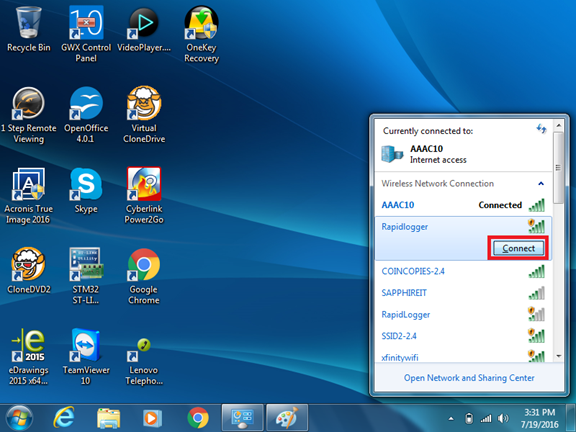
Te has conectado con éxito al Rapidlogger.
Configuración de red cableada
El primer paso es conectar el sistema Rapidlogger y la PC a la misma red informática. Esto se puede hacer de dos maneras. Use un cable Ethernet para conectar el sistema Rapidlogger a un concentrador de red y conecte la PC al mismo concentrador de red con otro cable Ethernet.

Otra forma es usar un solo cable para conectar la PC directamente al sistema Rapidlogger. En las PC de modelos anteriores, necesitaría usar un cable normal con un adaptador cruzado o un cable cruzado para esta conexión. Sin embargo, en la mayoría de las PC más nuevas, no necesitará un adaptador cruzado, solo un cable Ethernet estándar.
Una vez que los cables estén en su lugar, cambie la dirección IP de la tarjeta de red de la PC a 192.168.0.4. Esto se puede hacer usando la aplicación "Conexión de área local" de Windows que se encuentra en el "Panel de control" de Windows, dentro del "Centro de redes y recursos compartidos".
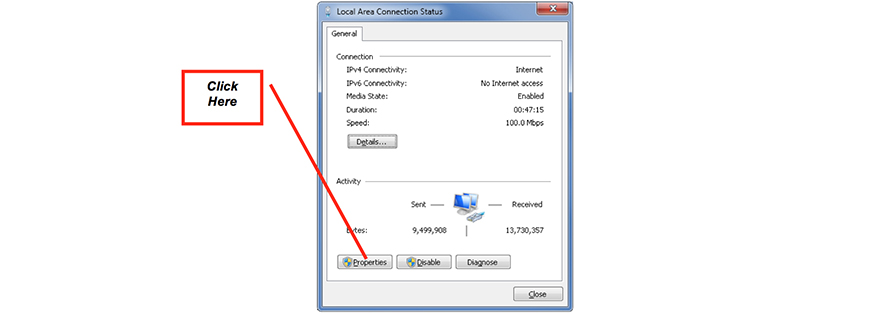
Una vez que la aplicación de conexión de área local esté abierta, haga clic en el botón de propiedades. Una nueva ventana se abrirá. Ahora desplácese hacia abajo hasta el elemento Protocolo de Internet (TCP / IP) y haga clic en el botón de propiedades.
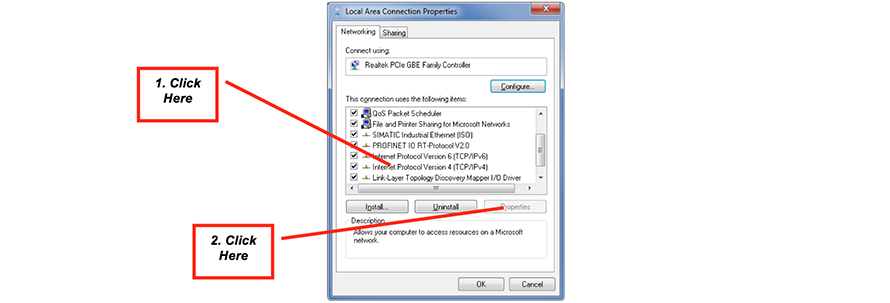
Una vez que la ventana Propiedades del Protocolo de Internet (TCP/IP) esté abierta, anote la configuración existente en papel y luego cambie la configuración para que se vea de la siguiente manera.
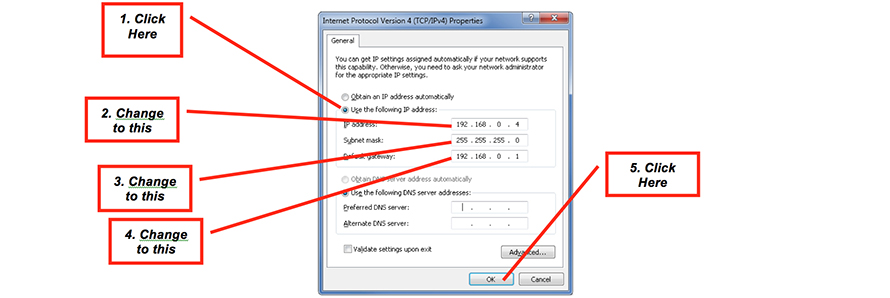
La configuración de red de Windows ahora está completa. A menos que haya cambiado previamente la dirección TCP/IP en el sistema Rapidlogger, ya debería estar configurada en la dirección 192.168.0.5. Use el comando ping del símbolo del sistema de Windows para probar la conexión de red. Escriba "ping 192.168.0.5" en el símbolo del sistema como se muestra a continuación.
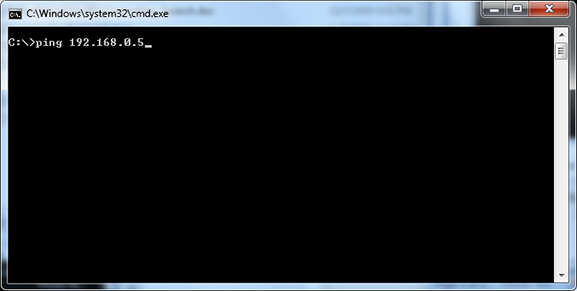
Si se recibe una respuesta y se ve un mensaje como"Respuesta de 192.168.0.5 .." la configuración de la red ha funcionado. Si aparece el mensaje “Solicitud agotada" la configuración de la red no se realizó correctamente y debe solicitar a un usuario experto en informática local que lo ayude a configurarlo.